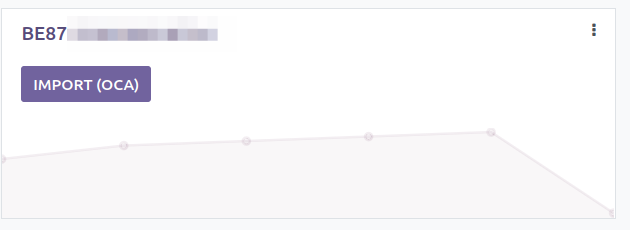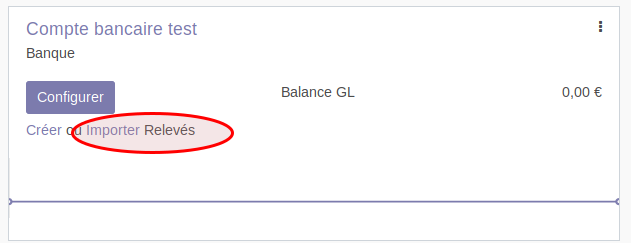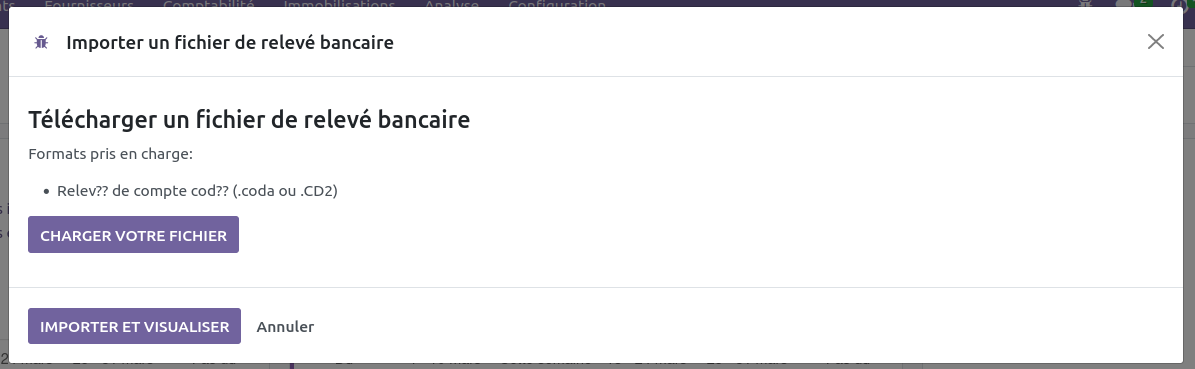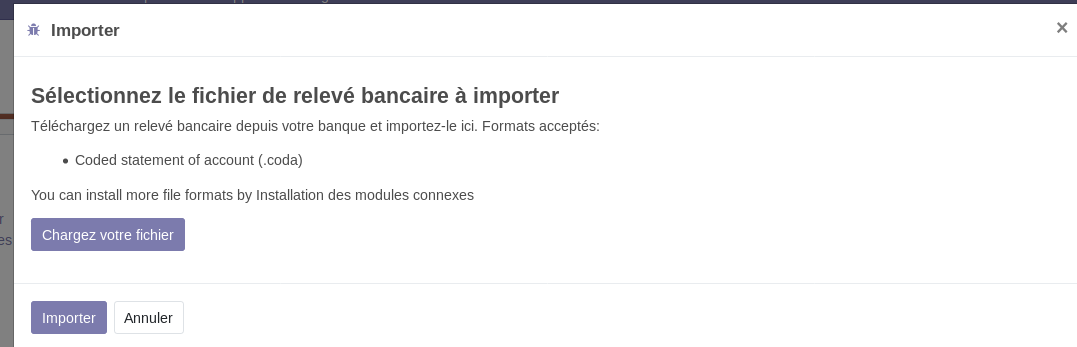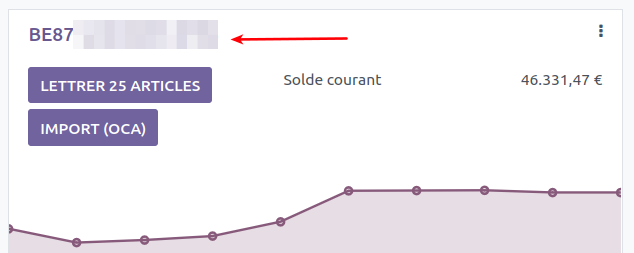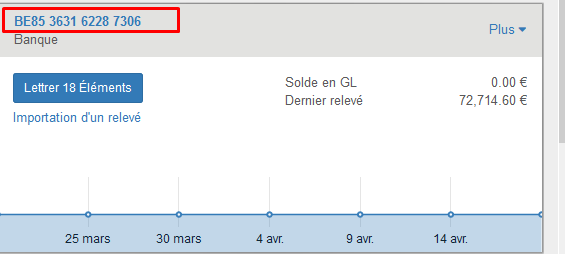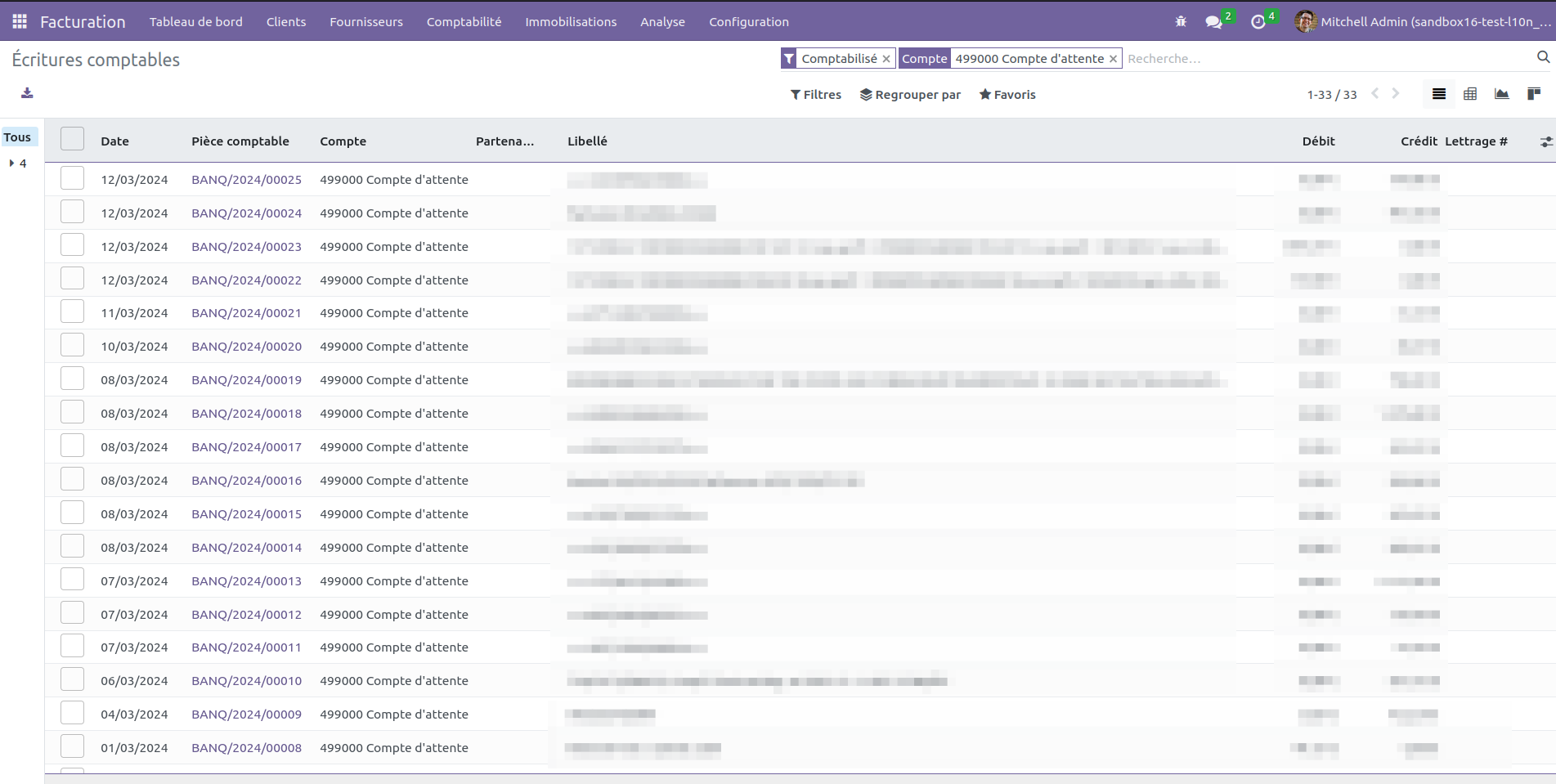Importer des relevés bancaires en format CODA
Le module permet l'import de fichier CODA.
- Allez dans l'application Facturation <
TableauVuedd’ensemblebord - Cliquez sur “Importer
(OCA)”Relevés” pour le compte correspondant :
Naviguez dans vos dossiers pour retrouver le fichier CODA à importer. Cliquez ensuite sur Importer et Visualiser.
Odoo affiche le relevé bancaire importé. Cliquez surautomatiquement la lignepage duqui relevépermet pourde voirfaire les lettrages. Avant de le détailfaire desdirectement, transactions.
Vousprudent pouvezde vérifier que le solde final qui provient du CODA correspondrevenir au soldetableau finalde calculébord par le logiciel (affiché surde la droite)comptabilité :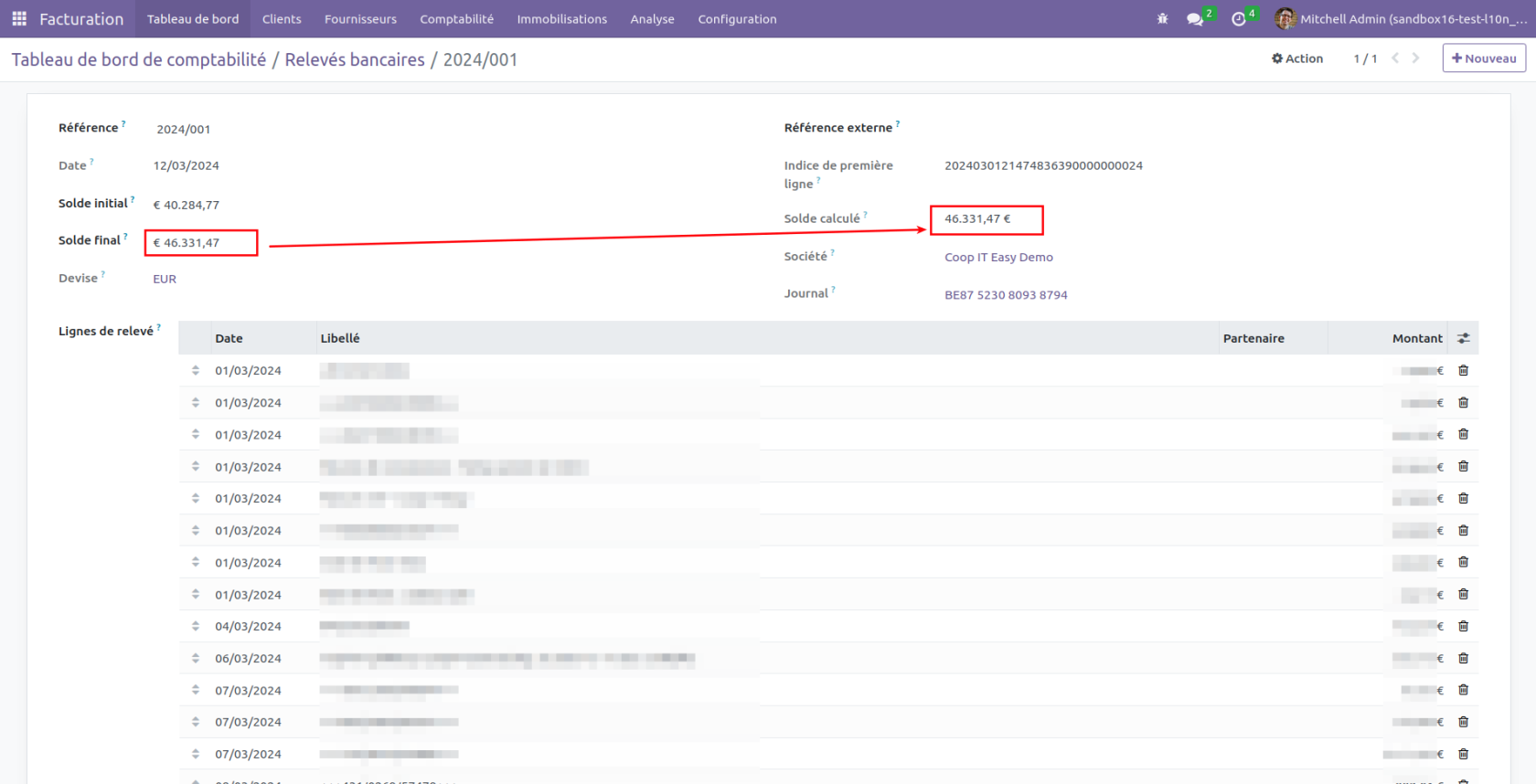
Pour accéder à la liste de tous les relevés, il suffitet de cliquer sur le nomnom/numéro du journal de banque dans le tableau de bordcompte :
Cela va afficher la liste de tous les relevés bancaires déjà importés.
Il faut s’assurer que le solde initial du relevé bancaire correspond au solde final du relevé précédent (pour éviter d’oublier des transactions !).
DèsSi l'importles d'unsoldes correspondent,
- Cliquez sur la ligne du relevé
bancaire,à lettrer et vérifiez que le solde final est égal au solde final calculé par Odoo (Odoo prend le solde initial + la somme des transactions dans le relevé).

 Si ce n’est pas égal, cela veut dire qu’il y a soit des transactions manquantes soit des transactions en trop (si le CODA ajoute des lignes de détails d’opérations, il est possible que les
Si ce n’est pas égal, cela veut dire qu’il y a soit des transactions manquantes soit des transactions en trop (si le CODA ajoute des lignes de détails d’opérations, il est possible que les écrituresdétails comptablessoient sontimportés généréescomme surdes unnouvelles comptelignes généralde d'attente,relevés… tel qu'ilon a étédonc configurédes surchoses en double).
- Dans ce cas, modifiez le
journal de banque au préalable (par défaut 499000relevé pourlaqueBelgique).Pour réaliser le lettragel’ensemble desécritures,transactionstoutattenduesests’yexpliquétrouve.